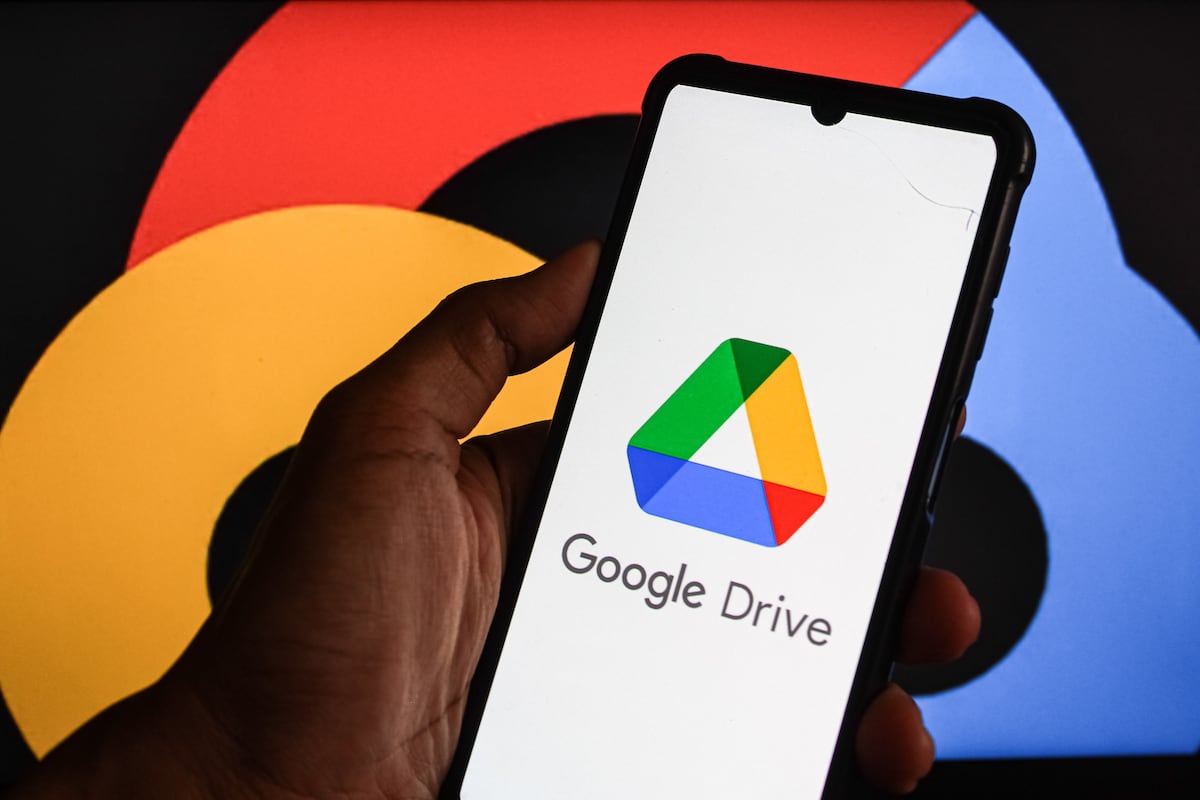¿Usás Google Drive como un simple pendrive en la nube? ¡Error! Te contamos cómo sacarle el jugo con búsquedas avanzadas, edición offline y atajos de teclado. Porque el tiempo es oro, y encontrar ese archivo perdido puede ser menos dramático de lo que pensás.
Se estima que más de 2.000 millones de personas le dan uso a Google Drive, desde estudiantes hasta empresas. Pero, ¿realmente aprovechamos todo su potencial? Parece que no, y hay tres funciones clave que podrían cambiarte la vida (digital, al menos): la búsqueda avanzada, la edición sin conexión y los atajos de teclado. Porque, seamos sinceros, a veces Google Drive parece más un depósito de archivos que una herramienta de productividad.
## ¿Cajón de sastre digital? Dominá la búsqueda avanzada en Google Drive
Con el tiempo, Drive puede transformarse en un auténtico «cajón de sastre», como bien describen por ahí: documentos de laburo, PDFs, fotos, facturas… ¡Un quilombo! Encontrar lo que buscás puede ser una odisea. Ahí es donde entra la búsqueda avanzada, una especie de detective privado para tus archivos.
¿Cómo funciona? Simple. Pulsá el icono de filtros junto al cuadro de búsqueda (esa flechita para abajo) y empezá a filtrar: por tipo de archivo (documento, PDF, hoja de cálculo, presentación, imagen, video, carpeta…), el propietario (vos o alguien más), palabras clave dentro del documento, la fecha de modificación, la ubicación (una carpeta específica, la papelera…) o incluso las personas con las que compartiste el archivo.
Imaginate esto: un compañero te compartió un PDF llamado «informe» hace meses, pero no tenés idea de dónde quedó. Con la búsqueda avanzada, podés filtrar: tipo de archivo = PDF, propietario = ese contacto y fecha = últimos 6 meses. ¡Voilà! El archivo aparece en segundos. ¿Magia? No, solo eficiencia.
Pero hay más. Existen atajos dentro del buscador. Por ejemplo, escribí «type: pdf» para ver solo archivos PDF, usá comillas para buscar coincidencias exactas («plan estratégico 2024») o agregá «OR» para buscar términos alternativos: «presupuesto 2023 OR presupuesto 2024». ¿Quién dijo que buscar tenía que ser un dolor de cabeza?
## Editá sin conexión: ¿el fin de la dependencia al Wi-Fi?
¿Cuántas veces te pasó? Estás en el tren, en un avión o en un lugar con señal más o menos, y necesitás editar un documento en Drive. ¡Drama! Pero acá viene la buena noticia: Drive te permite laburar sin conexión, y sincronizar los cambios cuando recuperes la señal. Eso sí, tenés que activar esta opción antes de que te agarre el apuro.
Si usás la compu, andá al icono de Configuración (el engranaje) y elegí «Sin conexión». Desde el celu, usá la app Drive y andá archivo por archivo pulsando los tres puntos y eligiendo «Disponible sin conexión». Acá, un consejo: si tenés poco espacio en el celu, tené cuidado, porque los archivos que selecciones van a ocupar lugar en la memoria.
## Atajos de teclado: ¿el camino ninja hacia la productividad?
Si usás Drive en la compu, los atajos de teclado pueden ser tus mejores aliados. Creá, mové y organizá archivos sin tocar el mouse. Algunos de los más útiles son «Shift + t» para crear un documento nuevo, «Shift + s» para una hoja de cálculo, «Shift + p» para una presentación, «Shift + f» para una carpeta nueva…
También vale la pena saber que «Control + z» sirve para mover archivos, «Control + n» para renombrar, o «Control + .» para abrir el menú de acciones. ¿Querés la lista completa? En la página del centro de asistencia de Google Drive tenés todas las combinaciones y su uso, según si usás Chrome, Windows o Mac.
### Tres trucos extra para sacarle el jugo a Google Drive
Además de estas funciones, hay algunos trucos adicionales que pueden hacerte la vida más fácil. Por ejemplo, podés consultar el historial de versiones para ver quién hizo cambios (y cuáles son) o restaurar un documento a un estado anterior desde «Archivo > Historial de versiones». ¿Querés organizar visualmente tus carpetas? Cambiales el color para que sea más fácil localizarlas de un vistazo (clic derecho > «Cambiar color»). Y si tenés un celu Android, podés escanear documentos desde el celu y convertirlos en PDFs que se guardan directamente en Drive.
En definitiva, Google Drive es mucho más que un simple almacenamiento en la nube. Con estos trucos, podés transformarlo en una herramienta poderosa para tu productividad personal y profesional. La pregunta es, ¿estás listo para dejar de usarlo como un pendrive gigante y empezar a aprovecharlo al máximo?